مواد جي جدول
Excel ۾، توهان سيلز کي اجاگر ڪرڻ لاءِ مختلف طريقا استعمال ڪري سگهو ٿا انهن جي قدر جي بنياد تي. هن آرٽيڪل ۾، مان توهان کي ڏيکاريندس 9 طريقا جن جي ذريعي توهان مختلف حالتن تي سيلز کي انهن جي قدرن جي بنياد تي اجاگر ڪري سگهو ٿا.
چون ٿا ته اسان وٽ هڪ ڊيٽا سيٽ آهي جتي سيلز ايريا ۽ يونٽن جو تعداد مختلف مهينن ۾ وڪرو ڪيو ويو آهي. پهرين ٽه ماهي مختلف سيلز وارن پاران ڏنل آهن. ھاڻي اسان سيلز کي انھن جي قدر جي مختلف حالتن جي بنياد تي نمايان ڪنداسين.
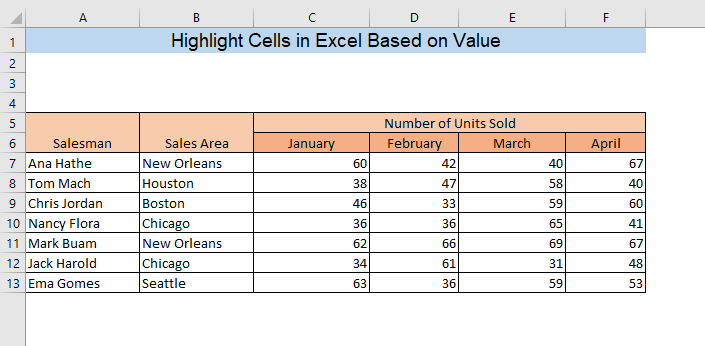
مشق ورڪ بڪ ڊائون لوڊ ڪريو
Excel ۾ سيلز کي نمايان ڪريو قدر جي بنياد تي. .xlsx
ايڪسل ۾ سيلز کي نمايان ڪرڻ جا 9 طريقا قدر جي بنياد تي
1. خاص قدرن کان مٿي سيلز کي نمايان ڪريو
فرض ڪريو، اسان جي ڊيٽا سيٽ لاءِ اسان ڳولڻ چاهيون ٿا. سيلز ٻاهر ڪڍو جتي وڪرو ٿيل يونٽن جو تعداد 60 کان وڌيڪ آهي. ان لاءِ اسان کي انهن سيلن کي نمايان ڪرڻ جي ضرورت آهي جن جي قيمت 60 کان وڌيڪ آهي. پهرين، انهن سيلن کي چونڊيو جن جي قيمت آهي. پوء، وڃو گھر > مشروط فارميٽنگ > سيل ضابطن کي نمايان ڪريو > ان کان پوءِ کان وڌيڪ نالي هڪ ونڊو ظاهر ٿيندي. ھاڻي، Format سيلز جيڪي وڏا آھن باڪس ۾ ڪٽ آف ويل داخل ڪريو، ۽ سان باڪس ۾ فارميٽنگ جو انداز چونڊيو جنھن سان توھان سيلز کي اجاگر ڪرڻ چاھيو ٿا. مون منتخب ڪيو آهي گرين ڀريو ڳاڙهو سائو متن سان هتي. آخر ۾ ڪلڪ ڪريو OK .
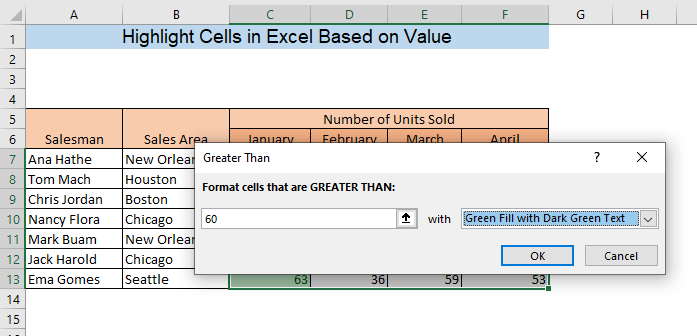
هاڻي توهان ڏسندا، اهي سيلز جن جي قيمت 60 کان وڌيڪ آهي.سليڪشن
59>
7>لاڳاپيل مواد: 7>سلن کي ڪيئن اجاگر ڪجي ايڪسل ۾ ٽيڪسٽ جي بنياد تي [2 طريقا]
نتيجو
مون کي اميد آهي، هاڻي توهان ڪنهن به قسم جي حالتن سان انهن جي قيمت جي بنياد تي Excel ۾ سيلز کي اجاگر ڪرڻ جي قابل هوندا. مھرباني ڪري تبصرو ڇڏي ڏيو جيڪڏھن توھان کي ڪنھن به قسم جي مونجهاري جو سامنا آھي بحث ڪيل طريقن مان.
نمايان ٿيل. 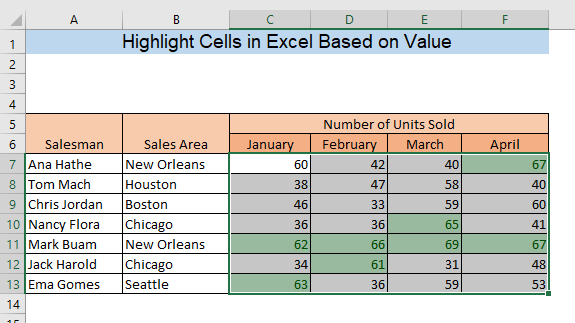
وڌيڪ پڙهو: سليل ۾ چونڊيل سيلز کي ڪيئن اجاگر ڪجي (5 آسان طريقا)
2. مٿين ڏهن قدرن کي نمايان ڪريو
هاڻي، اسان پنهنجي ڊيٽا سيٽ جي مٿين ڏهن قدرن کي اجاگر ڪنداسين. ائين ڪرڻ لاءِ، پھريائين، انھن سيلز کي چونڊيو جن ۾ قدر آھن ۽ پوءِ وڃو Home > مشروط فارميٽنگ > مٿي/هيٺيون ضابطا > ٽاپ 10 آئٽمز .
14>
ان کان پوءِ، Top 10 Items نالي هڪ ونڊو ظاهر ٿيندي. ھاڻي، فارميٽ سيلز ۾ جيڪي درجه بندي ڪن ٿا TOP باڪس ۾ ھڪڙو نمبر داخل ڪريو. اهو اسان جي مثال لاء 10 آهي. نمبر مٿين قدرن سان سيلن جو تعداد طئي ڪري ٿو جيڪو نمايان ڪيو ويندو. سان باڪس ۾ فارميٽنگ جو انداز چونڊيو جنهن سان توهان سيلز کي اجاگر ڪرڻ چاهيو ٿا. آخر ۾، ڪلڪ ڪريو OK .
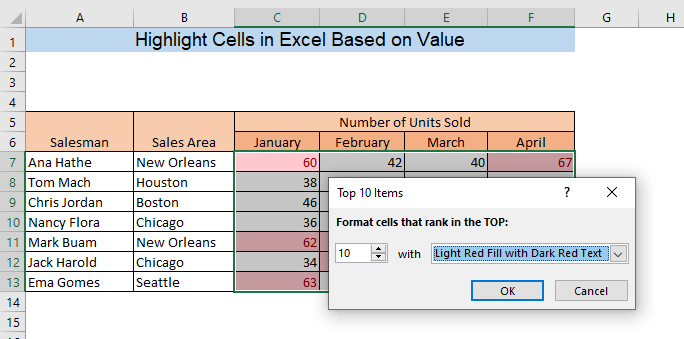
هاڻي توهان ڏسندا سين سيلز جن ۾ مٿين ڏهن قدرن کي نمايان ڪيو ويو آهي.
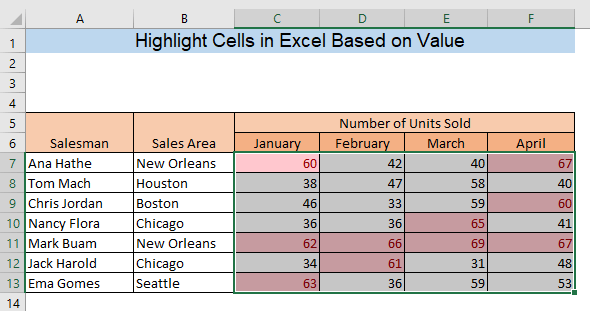
وڌيڪ پڙهو: 7>ڪيئن ڪجي هڪ سيل کي ايڪسل ۾ نمايان ڪريو (5 طريقا)
3. فارميٽ نقل يا منفرد قدر
توهان پڻ استعمال ڪري سگهو ٿا مشروط فارميٽنگ کي نمايان ڪرڻ لاءِ سيلز کي نمايان ڪرڻ لاءِ نقل قدرن سان يا سيلز سان منفرد قدر. ائين ڪرڻ لاءِ، پھريون، پنھنجو سڄو ڊيٽا سيٽ چونڊيو. پوء، وڃو گھر > مشروط فارميٽنگ > سيل ضابطن کي نمايان ڪريو > نقل قدر .
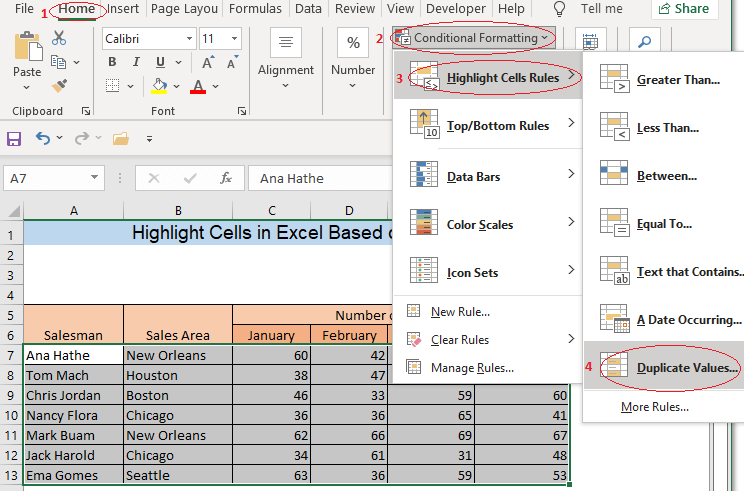
نقلي قدرن کي نمايان ڪرڻ لاءِ منتخب ڪريو نقل بڪس مان سيل فارميٽ ڪريو جنهن ۾ مشتمل آهي ۽ پوءِ چونڊيو باڪس ۾ فارميٽنگ جو انداز قدر سان . ان لاءِمثال طور، مون چونڊيو آهي پيلو ڀريو ڳاڙهي پيلي متن سان .
18>
هاڻي، منفرد قدرن کي اجاگر ڪرڻ لاءِ چونڊيو منفرد باڪس خلقن کي فارميٽ ڪريو جنهن تي مشتمل آهي ۽ پوءِ باڪس ۾ هڪ مختلف فارميٽنگ انداز چونڊيو قدر سان . مون چونڊيو آهي گرين ڀريو سان ڳاڙهو سائو متن . آخر ۾، OK کي دٻايو.
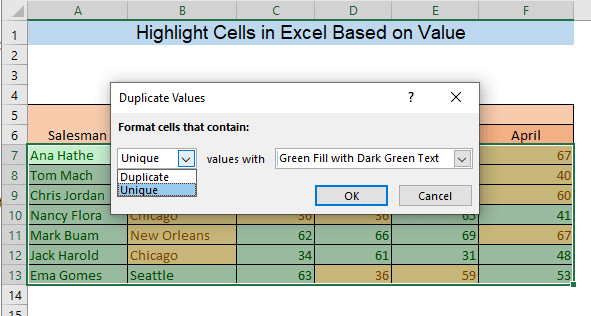
نتيجي طور، سڀ نقلي قيمتون پيلي پيلي رنگ سان ڳاڙهي پيلي متن سان نمايان ٿي وينديون ۽ منفرد قيمتون هونديون. ڳاڙھي سائي متن سان سائي ڀري سان نمايان ٿيل.
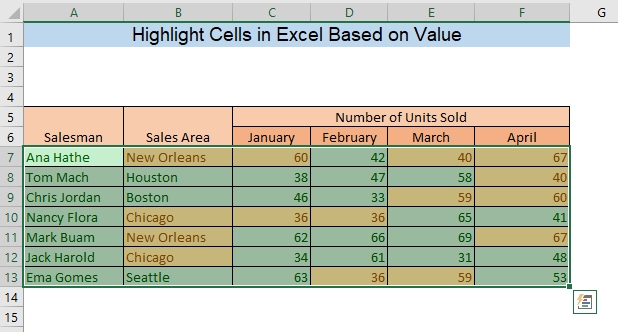
وڌيڪ پڙهو: ايڪسل فارمولا سيل جي رنگ تي ٻڌل (5 مثال)
4. گھڻن معيارن جي بنياد تي نمايان قدر
اسان سيلز جي قدرن سان گھڻن معيارن کي ملائي سيلز کي پڻ نمايان ڪري سگھون ٿا. فرض ڪريو، اسان انهن وڪرو ڪندڙن جا نالا ڳولڻ چاهيون ٿا جيڪي نيو اورلينس ۾ ڪم ڪن ٿا ۽ پهرين ٽه ماهي جي هر مهيني 60 يونٽن کان وڌيڪ وڪرو ڪن ٿا.
شروع ۾، پنهنجو ڊيٽا سيٽ چونڊيو ۽ ڏانھن وڃو گھر > مشروط فارميٽنگ > نئون ضابطو .
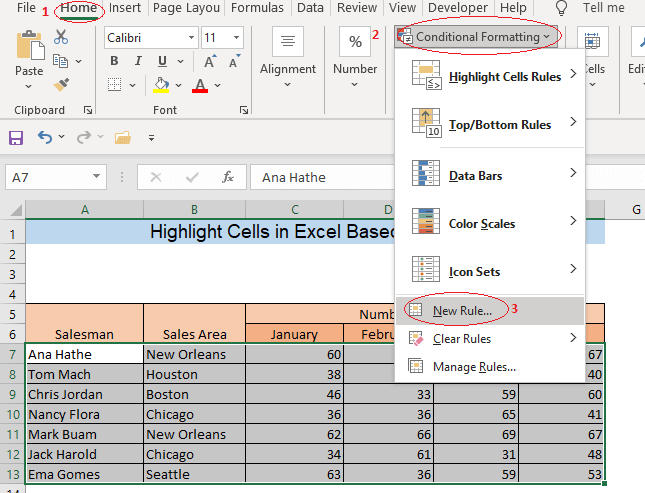
ان کان پوءِ، نئون فارميٽنگ اصول ونڊو ظاهر ٿيندي. پهرين، منتخب ڪريو هڪ فارمولا استعمال ڪريو اهو طئي ڪرڻ لاءِ ته ڪهڙن سيلن کي فارميٽ ڪرڻو آهي مان اصول جو قسم چونڊيو .
ٻيو، هيٺ ڏنل فارمولا ٽائيپ ڪريو فارميٽ ويلز جتي هي فارمولا صحيح آهي باڪس.
=AND($B7="New Orleans",$C7:$F7>50) هتي، ۽ فنڪشن اهي سيل ڳوليندا جيڪي ٻنهي کي پورو ڪن ٿا. معيار $B7="نئونOrleans” پهريون معيار آهي ۽ $C7:$E7>50 ٻيو معيار آهي جتي $C7:$E7 ڊيٽا جي حد آهي.
ان کان پوءِ ڪلڪ ڪريو فارميٽ فارميٽنگ جو انداز چونڊڻ لاءِ.
24>
۾ فارميٽ سيلز ونڊو مان Fill ٽيب اهو رنگ چونڊيو جنهن سان توهان سيلز کي اجاگر ڪرڻ چاهيو ٿا. توھان ڪيترائي وڌيڪ فارميٽنگ اسلوب چونڊي سگھو ٿا جھڙوڪ پس منظر جو رنگ، پيٽرن جو رنگ، Fill Effects وغيره. ان سان گڏ توھان ھن ونڊو جي ٻين ٽيب مان بارڊر، فونٽ، نمبرنگ فارميٽ تبديل ڪري سگھو ٿا. پنھنجي پسند جو فارميٽنگ رنگ چونڊڻ کان پوءِ، ڪلڪ ڪريو OK .
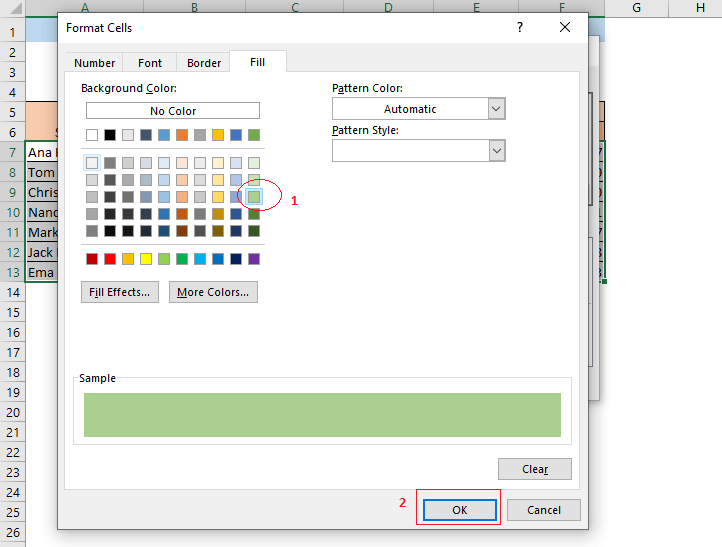
نتيجي طور، توھان پنھنجي فارميٽنگ جي انداز کي ڏسندا پريو دٻي جو نئون فارميٽنگ ضابطو ونڊو. ڪلڪ ڪريو OK .
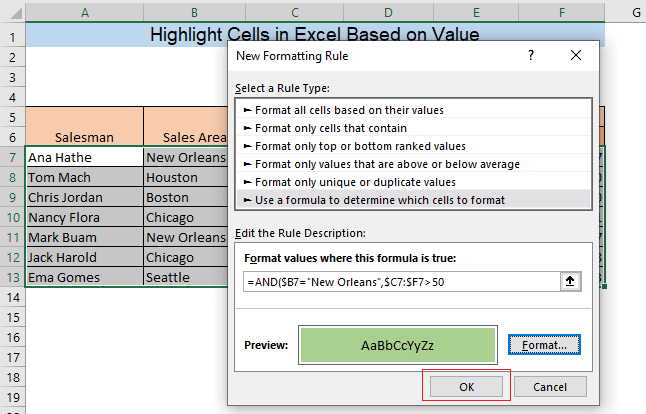
آخر ۾، توهان ڏسندا ته قطار سان ملندڙ قيمت سان معيار کي نمايان ڪيو ويو آهي.
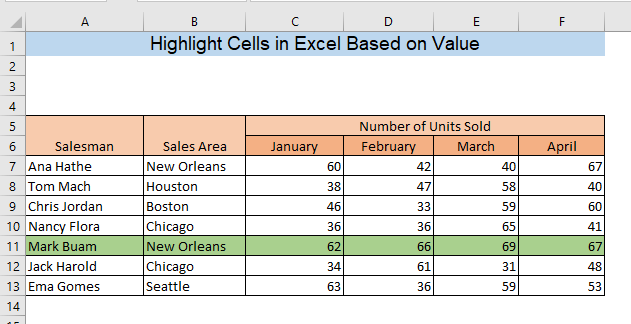
لاڳاپيل مواد: 7>هڪ سيلز جيڪي ايڪسل ۾ هڪ فهرست مان متن تي مشتمل آهن (7 آسان طريقا)
0> ملندڙ پڙهڻ:- ٻن ايڪسل شيٽس ۽ نمايان فرقن جو مقابلو ڪيئن ڪجي (7 طريقا)
- VBA سيل جو رنگ تبديل ڪرڻ لاءِ ايڪسل ۾ قدر جي بنياد تي ( 3 آسان مثال) 29> ڪيئن ڪجي ايڪسل ۾ ڪالم کي نمايان ڪجي (3 طريقا)
- ڪيئن بدلجي سيل جو رنگ ايڪسل ۾ قدر جي بنياد تي (5 طريقا)
5. نمايان قطارون جيڪي سيل تي مشتمل هونديون آهن قيمت کان سواءِ
فرض ڪريو اسان جي ڊيٽا سيٽ ۾ ڪجهه خالي سيل آهن ۽ اسانانھن قطارن کي ڳولڻ چاھيو ٿا جن ۾ ھي خالي خانا آھن. خالي خانن سان قطارن کي نمايان ڪرڻ لاءِ پنھنجو سڄو ڊيٽا سيٽ چونڊيو ۽ وڃو Home > مشروط فارميٽنگ > نئون ضابطو .
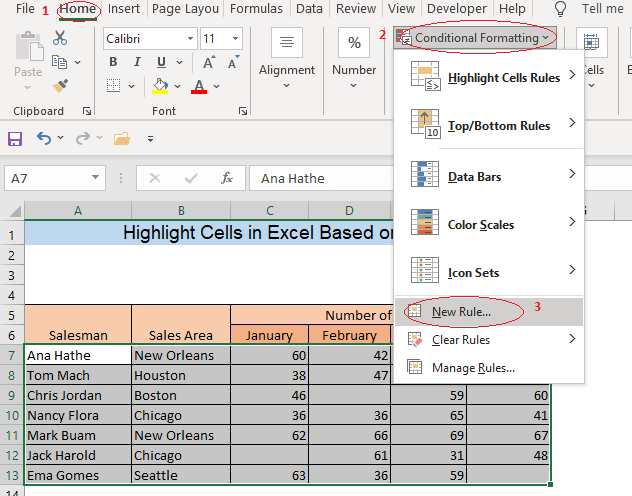
نتيجي طور، نئون فارميٽنگ ضابطو ونڊو ظاهر ٿيندو. پهرين، منتخب ڪريو هڪ فارمولا استعمال ڪريو اهو طئي ڪرڻ لاءِ ته ڪهڙن سيلن کي فارميٽ ڪرڻو آهي مان اصول جو قسم چونڊيو .
ٻيو، هيٺ ڏنل فارمولا ٽائيپ ڪريو فارميٽ ويلز جتي هي فارمولا صحيح آهي باڪس.
=COUNTIF($A7:$F7,"")>0 هتي، COUNTIF فنڪشن انهن سيلن جي ڳڻپ ڪندو جيڪي سيل جي حد ۾ خالي آهن. $A7:$F7 . جيڪڏهن ڪنهن خاص قطار ۾ خالي خانن جو تعداد صفر کان وڌيڪ آهي، ته قطار نمايان ٿيندي.
ان کان پوءِ ڪلڪ ڪريو فارميٽ فارميٽنگ انداز چونڊڻ لاءِ.
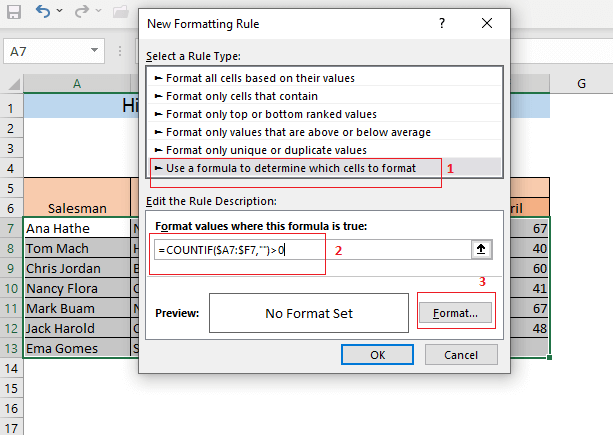
پنهنجي پسند جو فارميٽنگ رنگ چونڊڻ کان پوءِ، ڪلڪ ڪريو OK .
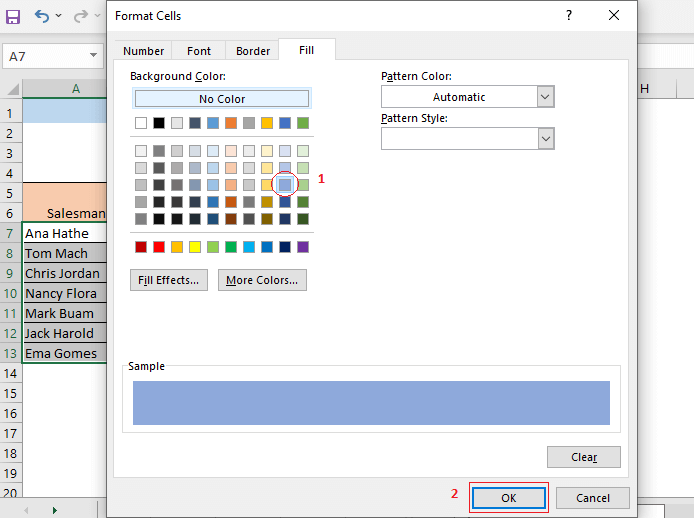
نتيجي طور، توهان کي پنهنجي فارميٽنگ نظر ايندي. اسلوب ۾ پريويو بڪس جي نئون فارميٽنگ قاعدو ونڊو. ڪلڪ ڪريو OK .
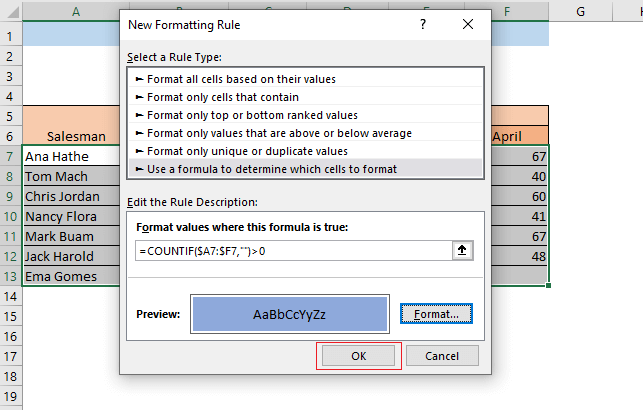
آخر ۾، توهان ڏسندا ته قطارون خالي خاني سان نمايان ٿيل آهن.
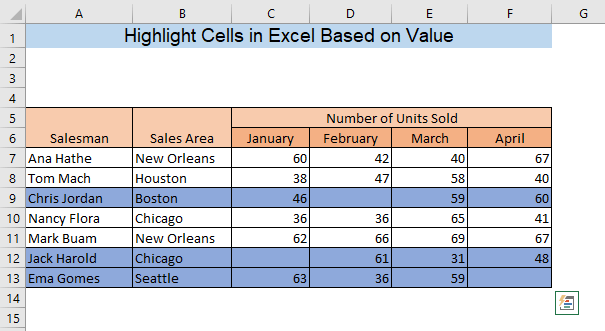
وڌيڪ پڙهو: ايڪسل ۾ هر 5 قطار کي ڪيئن اجاگر ڪجي (4 طريقا)
6. قدرن کي نمايان ڪرڻ لاءِ ڪسٽم مشروط فارميٽنگ قاعدا ٺاهيو
توهان ڪي به ڪسٽم قاعدا ٺاهي سگهو ٿا جنهن جي بنياد تي سيلز کي نمايان ڪيو ويندو. فرض ڪريو اسان انهن وڪرو ڪندڙن کي ڳولڻ چاهيون ٿا جن 200 کان وڌيڪ وڪرو ڪيا آهنپهرين ٽه ماهي ۾ يونٽ.
پهرين، پنهنجو ڊيٽا سيٽ چونڊيو ۽ وڃو گهر > مشروط فارميٽنگ > نئون ضابطو .
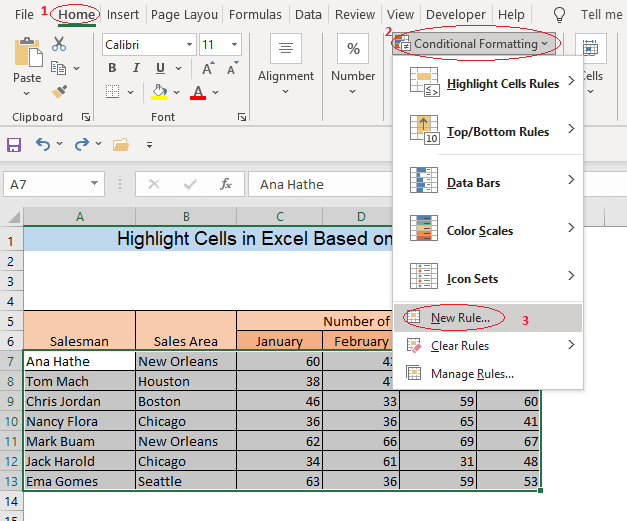
نتيجي، نئون فارميٽنگ ضابطو ونڊو ظاهر ٿيندو. پهرين، چونڊيو فارمولا استعمال ڪريو اهو طئي ڪرڻ لاءِ ته ڪهڙن سيلن کي فارميٽ ڪرڻو آهي مان هڪ اصول جو قسم چونڊيو . ٻيو، هيٺ ڏنل فارمولا ٽائيپ ڪريو فارميٽ ويلز جتي هي فارمولا صحيح آهي باڪس.
=$C7+$D7+$E7+$F7>200 هتي، فارمولا معلوم ٿيندو قطارون جتي ڪل پهرين ٽه ماهي سيلز 200 يونٽن کان وڌيڪ آهن.
ان کان پوءِ ڪلڪ ڪريو فارميٽ فارميٽنگ انداز کي چونڊڻ لاءِ.
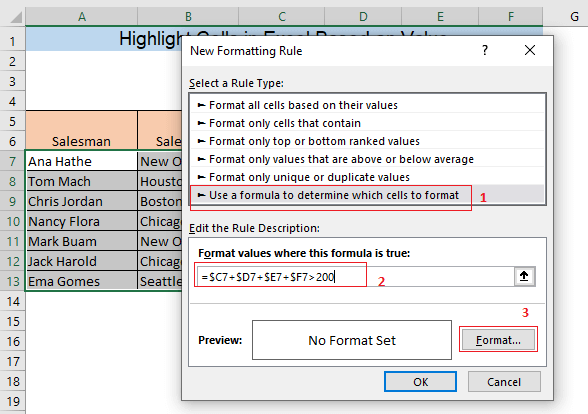
فارميٽ سيلز باڪس مان پنهنجي پسند جي فارميٽنگ رنگ چونڊڻ کان پوءِ، OK تي ڪلڪ ڪريو.
39>
هاڻي، توهان ڏسندا فارميٽنگ اسلوب ۾ پريويو بڪس جي نئون فارميٽنگ قاعدو ونڊو. OK تي ڪلڪ ڪريو.
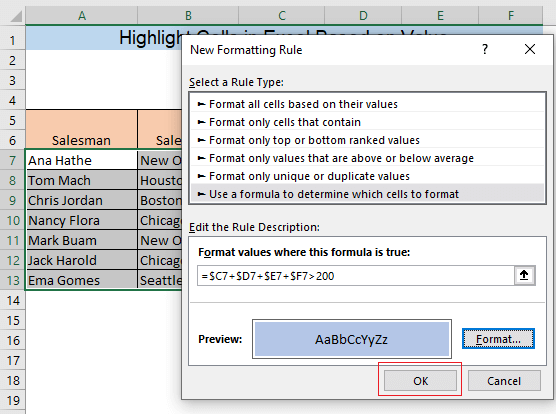
تنهنڪري توهان کي قطار ملندي جتي پهرين چوٿين سيلز 200 يونٽن کان وڌيڪ نمايان ٿيل آهن.
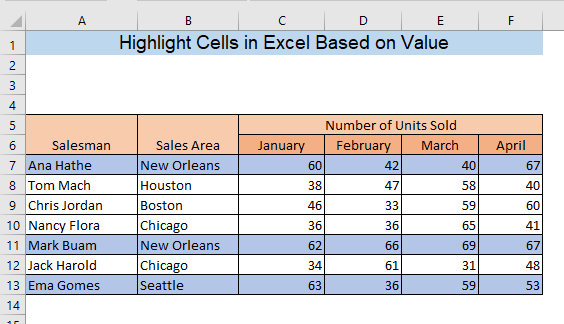
لاڳاپيل مواد: 7>ايڪسل ۾ مٿين کان هيٺ تائين ڪيئن نمايان ڪجي (5 طريقا)
7. ٽيڪسٽ تي مشروط فارميٽنگ لاڳو ڪريو
توهان به نمايان ڪري سگهو ٿا سيلز کي ٽيڪسٽ سان مشروط فارميٽنگ لاڳو ڪندي. فرض ڪريو، اسان اهو ڳولڻ چاهيون ٿا ته ڪيترا وڪرو ڪندڙ ڪم ڪري رهيا آهن شڪاگو . ان لاءِ، اسان کي انهن سيلن کي ڳولڻو پوندو جنهن ۾ شڪاگو شامل آهن. ائين ڪرڻ لاء، پنھنجي ڊيٽا سيٽ جي سڀني سيلن کي چونڊيو ۽ وڃو گھر> مشروط فارميٽنگ > سيل ضابطن کي نمايان ڪريو > متن جنهن تي مشتمل آهي .
42>
نالي هڪ ونڊو لکڻ جنهن تي مشتمل آهي ظاهر ٿيندو. خاني ۾ سلڪ فارميٽ ڪريو جيڪي متن تي مشتمل آهن: اهو ٽيڪسٽ ٽائيپ ڪريو جيڪو توهان ڳولڻ چاهيو ٿا جيڪو آهي شڪاگو هن ڊيٽا سيٽ لاءِ. ان کان پوءِ پنھنجي پسند جي فارميٽنگ واري انداز کي چونڊيو ۽ دٻايو OK .
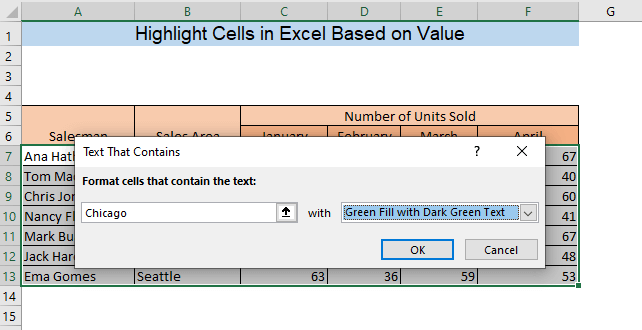
نتيجي طور، سڀئي سيل جيڪي متن تي مشتمل آھن Chicago نمايان ڪئي ويندي.
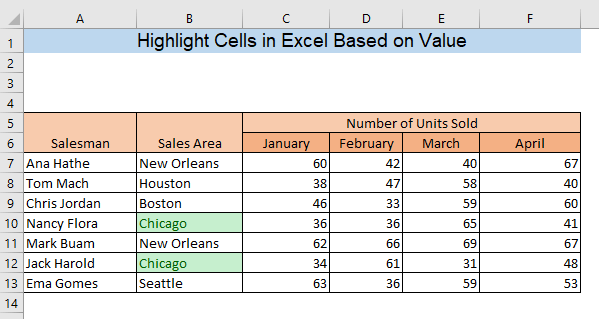
وڌيڪ پڙهو: سليل ۾ چونڊيل متن کي ڪيئن اجاگر ڪجي (8 طريقا)
8. ٻئي سيل جي قيمت جي بنياد تي سيلز کي نمايان ڪريو
هن حصي ۾، اسين ڏسنداسين ته توهان ٻئي سيل جي قيمت جي بنياد تي سيلز کي ڪيئن اجاگر ڪري سگهو ٿا. اچو ته اسان جي ڊيٽا سيٽ لاءِ هڪ مهيني ۾ سيلز ٽارگيٽ آهي جيڪو سيل ۾ داخل ڪيو ويو آهي H6 . ھاڻي، اسان انھن سيلز مينن کي ڳولينداسون جن اپريل مھيني ۾ سيلز جي ٽارگيٽ کان وڌيڪ سيلز ڪيا.
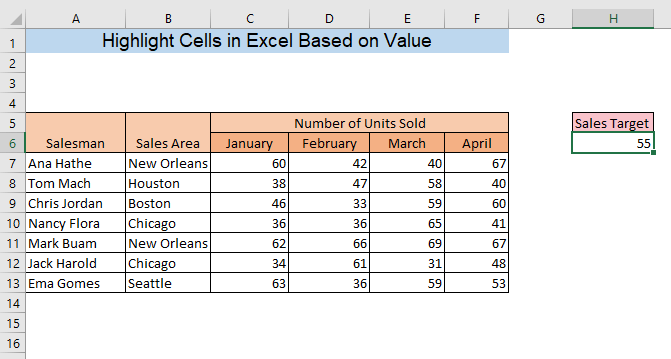
پھريون، پنھنجو ڊيٽا سيٽ چونڊيو ۽ وڃو Home > مشروط فارميٽنگ > نئون ضابطو .
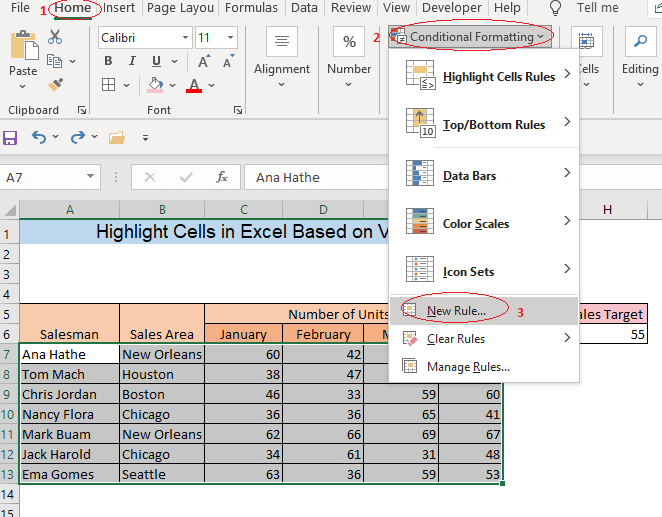
نتيجي طور، نئون فارميٽنگ ضابطو ونڊو ظاهر ٿيندو. پهرين، چونڊيو فارمولا استعمال ڪريو اهو طئي ڪرڻ لاءِ ته ڪهڙن سيلن کي فارميٽ ڪرڻو آهي مان هڪ اصول جو قسم چونڊيو . ٻيو، هيٺ ڏنل فارمولا ٽائيپ ڪريو فارميٽ ويلز جتي هي فارمولا صحيح آهي باڪس.
=$F7>$H$6 هتي فارمولا سيل معلوم ڪندو. ڪالمن جو F جنهن جي قيمت سيل جي قيمت کان وڌيڪ آهي7 فارميٽ سيلز باڪس مان فارميٽنگ رنگ، ڪلڪ ڪريو OK .
48>
هاڻي، توهان پنهنجي فارميٽنگ انداز کي ڏسندا پريويو بڪس جو نئون فارميٽنگ قاعدو ونڊو. ڪلڪ ڪريو OK .
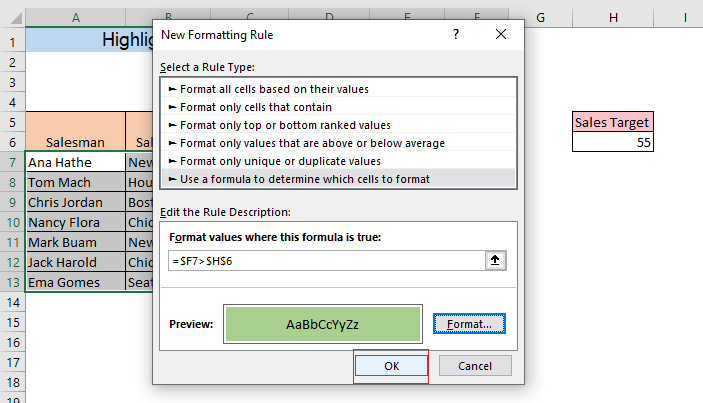
آخر ۾، توهان کي نمايان ٿيل قطارون ملنديون جتي F ڪالمن جي سيلن جي قيمتن کان وڌيڪ آهن. سيل جي قيمت H6 .
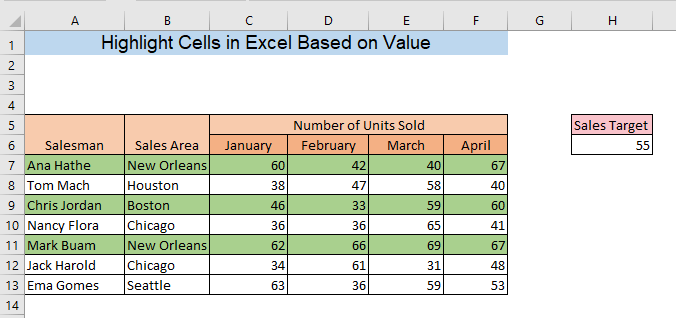
وڌيڪ پڙهو: 7>ايڪسل VBA سيل کي نمايان ڪرڻ لاءِ قدر جي بنياد تي (5 مثال )
9. ڊراپ ڊائون سليڪشن جي بنياد تي سيلز کي نمايان ڪريو
توهان ڊراپ ڊائون لسٽ مان پنهنجي چونڊ جي بنياد تي سيلز کي نمايان ڪري سگهو ٿا. پهرين، اچو ته سيلز ۾ سيلزمين جي هڪ ڊراپ ڊائون لسٽ ٺاهيو H6 . توهان مختلف طريقن سان ڊراپ ڊائون لسٽ ٺاهي سگهو ٿا. مان توهان کي هن مضمون ۾ هڪ طريقو ڏيکاريندس. توھان ٻيا طريقا ڳولي سگھوٿا هتي .
ڊراپ ڊائون لسٽ ٺاھڻ لاءِ ڊيٽا ٽولز ربن ڏانھن وڃو ڊيٽا ٽيب. پوءِ ان کي وڌائڻ لاءِ Data Validation تي آئڪن تي ڪلڪ ڪريو ۽ وڌايل مينيو مان Data Validation چونڊيو.
51>
نتيجي طور ، ڊيٽا جي تصديق ونڊو کوليو ويندو. منتخب ڪريو فهرست مان اجازت ڏيو: باڪس. ان کان پوءِ توهان کي Source: نالي هڪ باڪس نظر ايندو ساڳئي ونڊو ۾. ھن باڪس ۾ پنھنجي ڊيٽا جي حد داخل ڪريو. آخر ۾، تي ڪلڪ ڪريو OK .
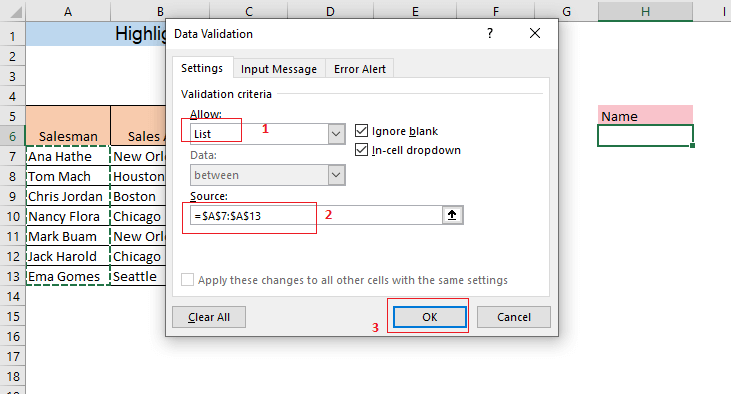
نتيجي طور، سيل ۾ هڪ ڊراپ ڊائون مينيو ٺاهي ويندي H6. 8 پنھنجي ڊيٽا کي چونڊيو ۽ ڏانھن وڃو گھر > مشروط فارميٽنگ > نئون ضابطو .
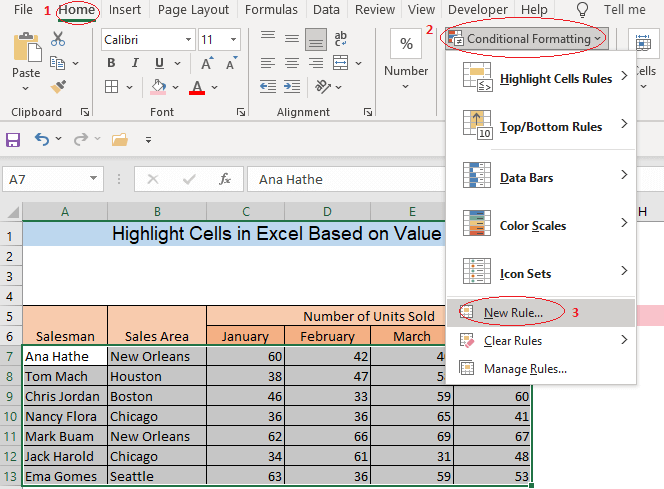
ان کان پوءِ، نئون فارميٽنگ اصول ونڊو ظاهر ٿيندي. پهرين، چونڊيو فارمولا استعمال ڪريو اهو طئي ڪرڻ لاءِ ته ڪهڙن سيلن کي فارميٽ ڪرڻو آهي مان هڪ اصول جو قسم چونڊيو . ٻيو، هيٺ ڏنل فارمولا ٽائيپ ڪريو فارميٽ ويلز جتي هي فارمولا سچو آهي باڪس.
=$A7=$H$6 هتي فارمولا ملندو سيلز ۾. توهان جو ڊيٽا سيٽ جتي متن توهان جي ڊراپ-ڊائون چونڊ سان ملندڙ جلندڙ آهي.
آخر ۾، ڪلڪ ڪريو فارميٽ فارميٽنگ انداز چونڊڻ لاءِ.
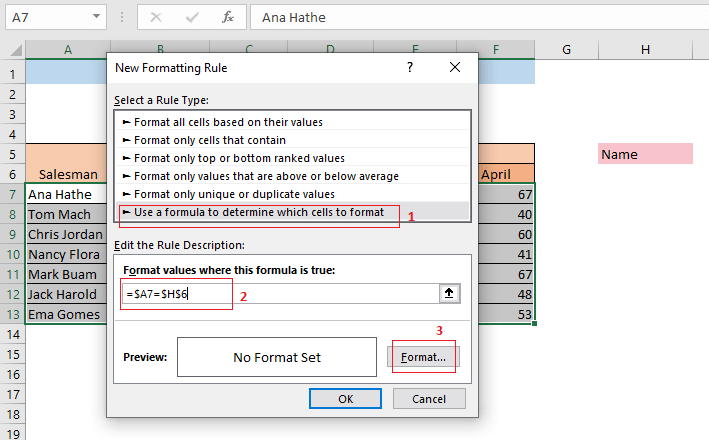
هڪ رنگ چونڊيو جنهن سان توهان نمايان ڪرڻ چاهيو ٿا ۽ OK کي دٻايو.
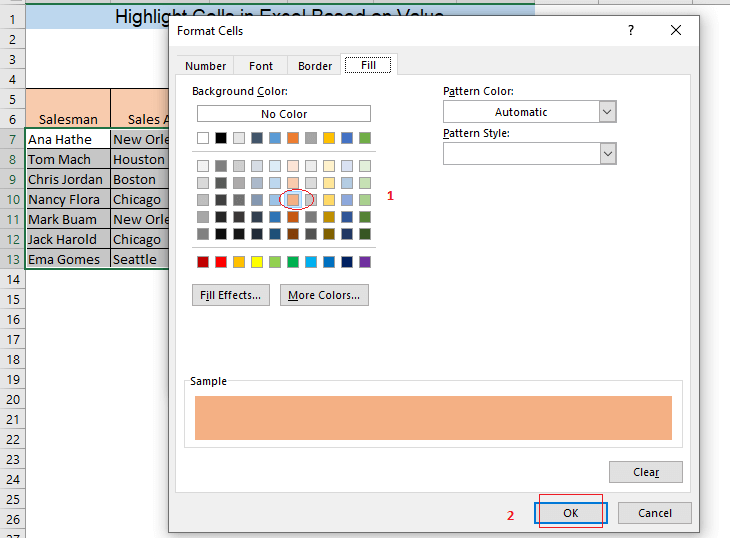
هاڻي، توهان پنهنجي فارميٽنگ جي انداز کي ڏسندا پريو بڪس جو نئون فارميٽنگ قاعدو ونڊو. ڪلڪ ڪريو OK .
57>
هاڻي، سيلز مين جي سيلز ڊيٽا سان قطار جنهن کي توهان ڊراپ ڊائون لسٽ مان چونڊيندا، نمايان ٿي ويندي. مثال طور، جيڪڏهن اسان منتخب ڪريون ٿا ننسي فلورا ڊراپ ڊائون لسٽ مان، سيلز ڊيٽا ننسي فلورا کي نمايان ڪيو ويندو.
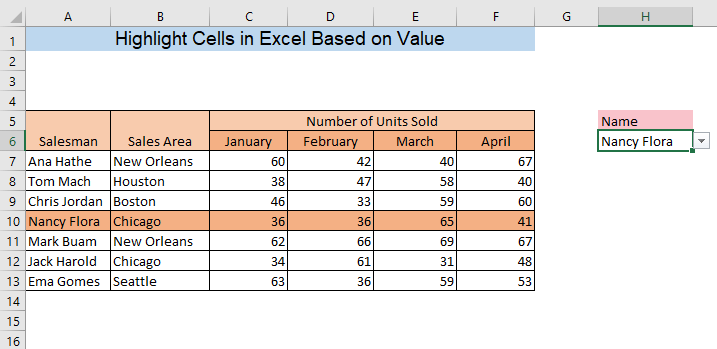
جيڪڏهن توهان ڊراپ ڊائون لسٽ مان نالو تبديل ڪريو ٿا، نمايان ٿيل سيلز به توهان جي بنياد تي تبديل ڪيا ويندا

